coreldraw的简称是CDR,这是一款非常好用的设计软件,很多小伙伴特别是相关领域的小伙伴都在使用。在CorelDRAW中进行设计时,我们会需要使用左侧工具栏中的各种工具帮助我们更好地进行编辑操作。如果左侧的工具栏不见了,小伙伴们知道该如何调出来吗,其实调整方法是非常简单的。我们可以通过两种方法调出来,这两种方法的步骤都是非常简单的,小伙伴们可以打开自己的CorelDRAW软件后,跟着下面的步骤一起动手操作起来。接下来,小编就来和小伙伴们分享具体的操作步骤了,有需要或者是有兴趣了解的小伙伴们快来和小编一起往下看看吧!
第一步:打开CorelDRAW,界面左侧没有显示工具栏;
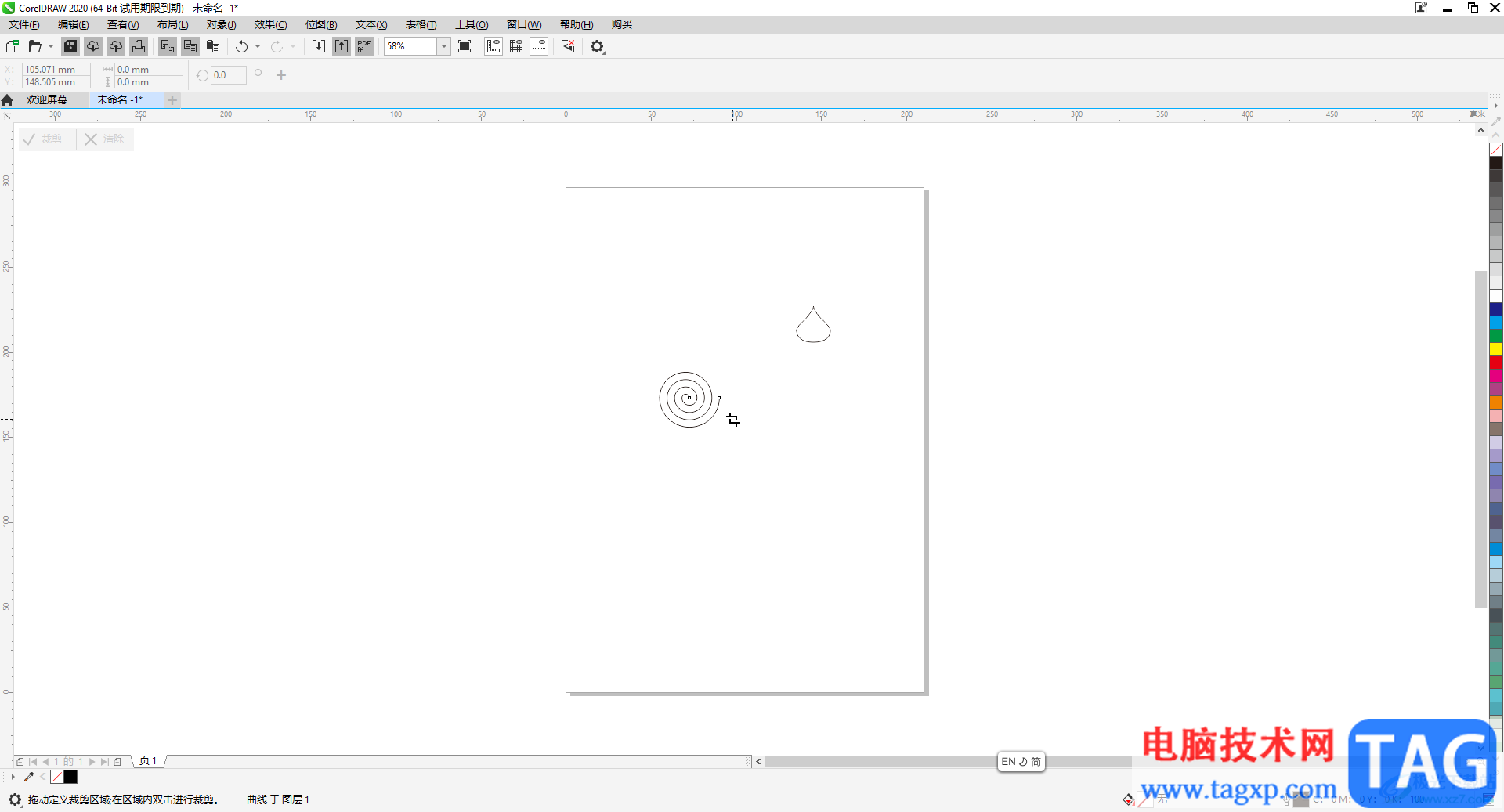
第二步:方法1.在界面上方工具栏空白处右键点击一下,点击勾选“工具栏”,就可以看到左侧的工具栏调出来了;
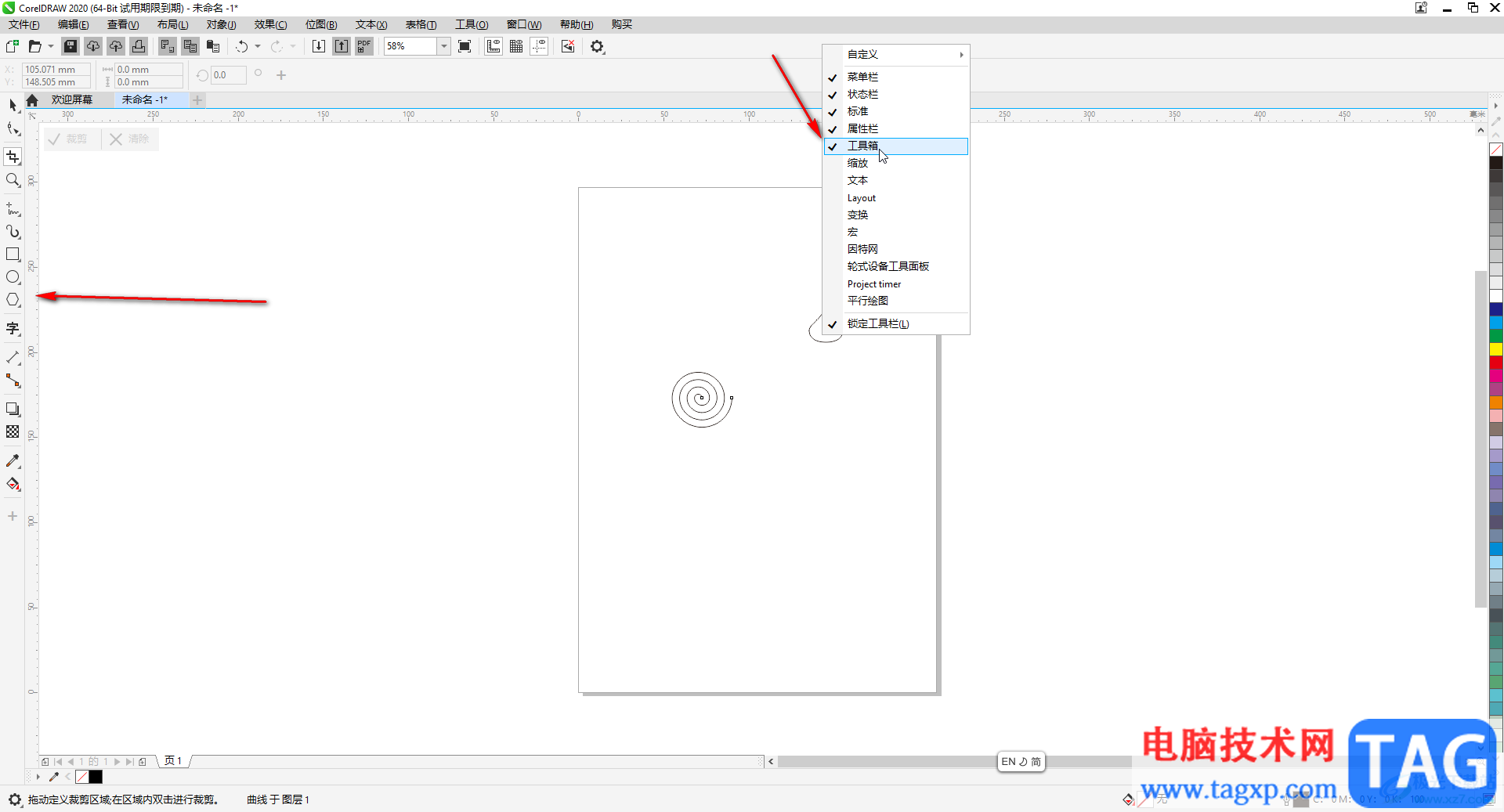
第三步:方法2.在“窗口”选项卡中点击“工具栏”,然后点击勾选“工具箱”也可以调出来;
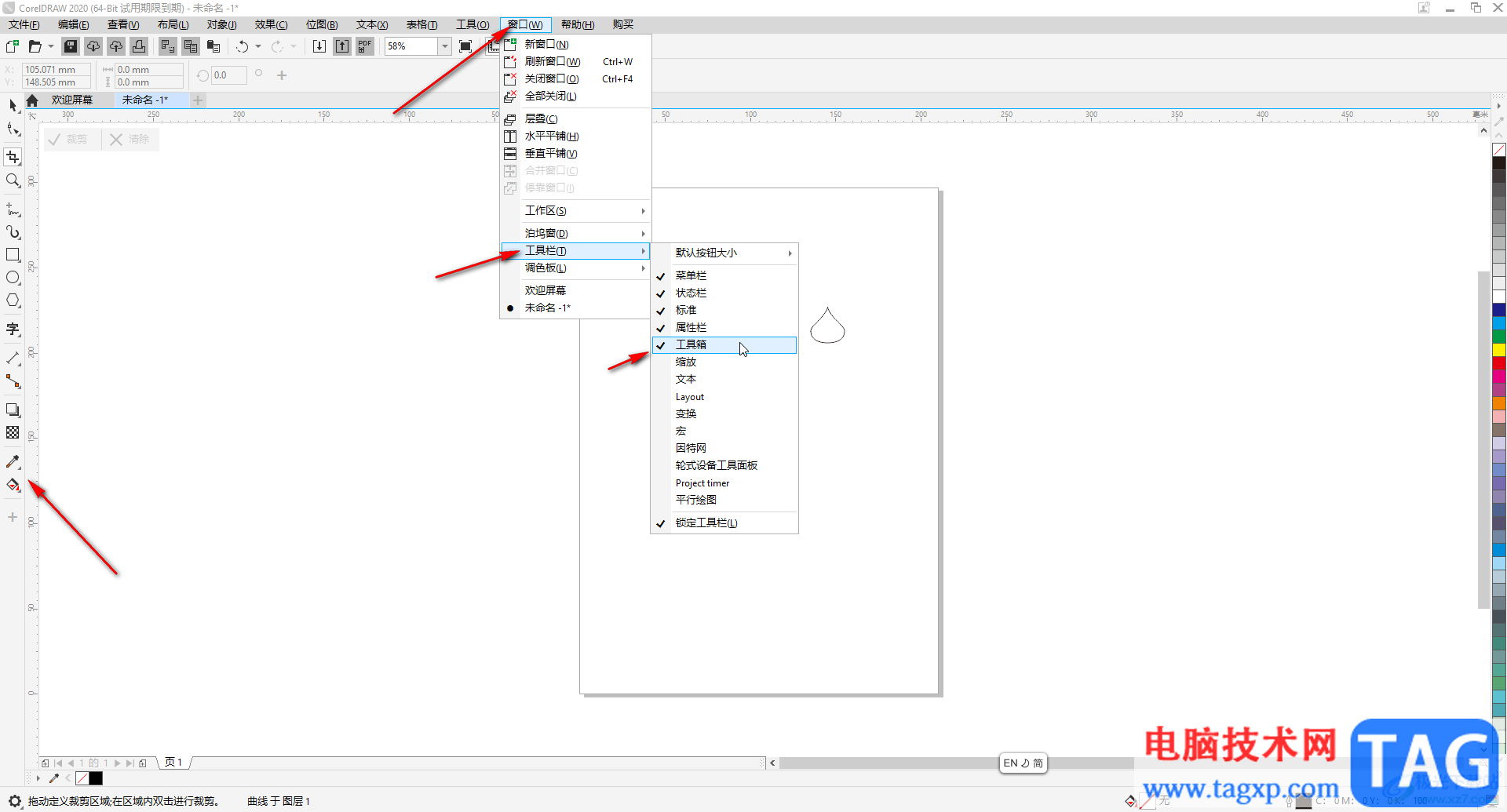
第四步:调出来后,还可以在空白处右键点击一下,选择“自定义”——“工具箱 工具栏”——“重置为默认值”,将工具栏恢复初始的默认效果;
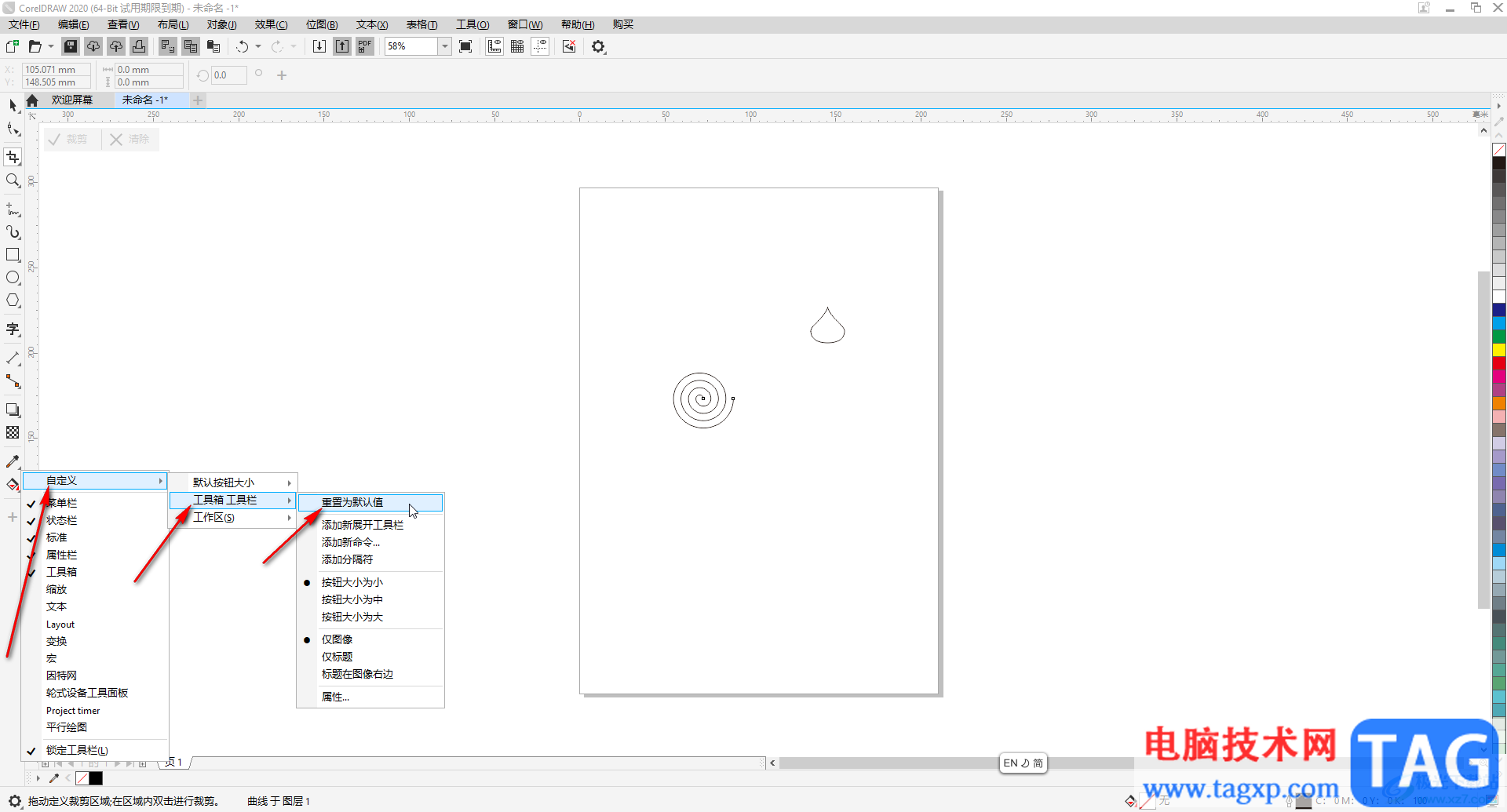
第五步:点击左侧工具栏中的加号后,点击勾选工具就可以将其添加到左侧工具栏中了。
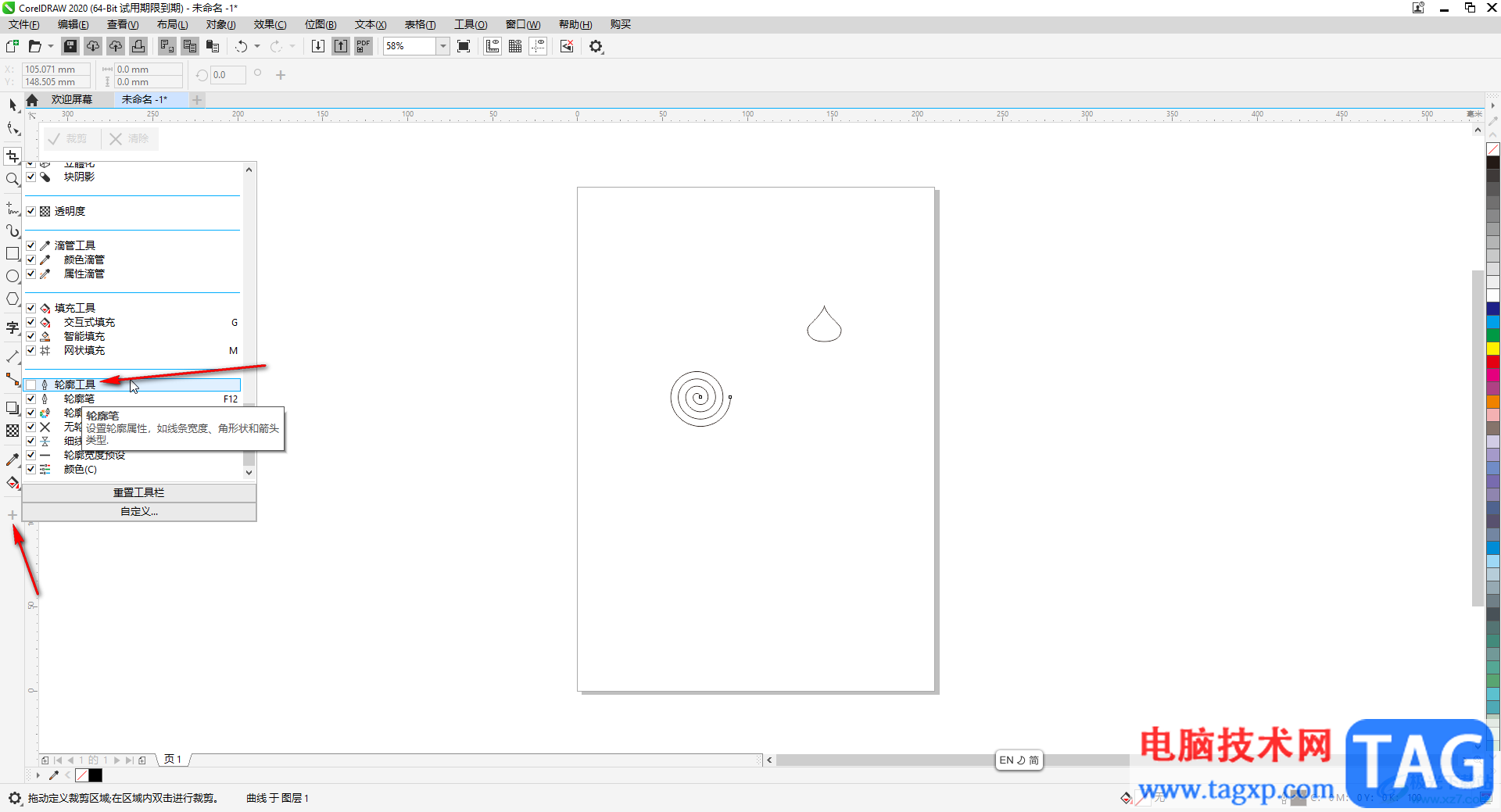
以上就是CorelDRAW中调出左侧工具栏方法教程的全部内容了。以上两种方法操作起来都是非常简单的,小伙伴们可以打开软件后尝试动手操作起来。
 win1019013怎么退回上一个版本详细介绍
win1019013怎么退回上一个版本详细介绍
当我们更新了微软最新发布的win1019013版本后,用了一段时间之后......
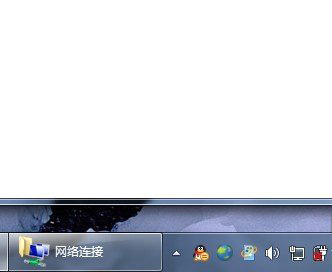 Windows7系统任务栏的图标隐藏与显示的方
Windows7系统任务栏的图标隐藏与显示的方
一般操作Windows系统在使用电脑工作或学习的过程中,难免会遇......
 win7更改适配器设置没有本地连接解决方法
win7更改适配器设置没有本地连接解决方法
最近有很多朋友反映遇到了需要更改适配器设置时,发现我们的......
 打印机无法连接电脑的问题:连接失败的
打印机无法连接电脑的问题:连接失败的
打印机无法连接电脑的问题,很多用户在日常使用中都会遇到。......
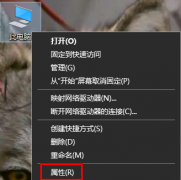 网卡驱动异常修复方法
网卡驱动异常修复方法
在电脑上使用网络的时候网卡的驱动很容易出现异常,许多用户......
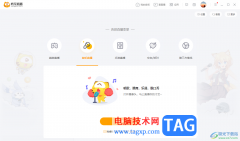
虎牙直播是一款非常不错的直播软件,大家常常通过这款软件进行直播带货和交流讨论等,在该软件中可以进入到个人设置中心页面中进行设置自己的资料等内容,而在个人设置页面中还可以进...
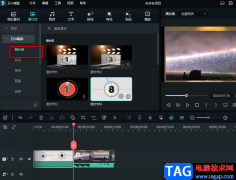
万兴喵影是很多小伙伴都在使用的一款剪辑软件,在这款软件中,我们可以对平时积累的视频素材进行剪辑,给视频添加转场、特效或是配上字幕,还可以使用模板一键生成视频,十分的方便。...
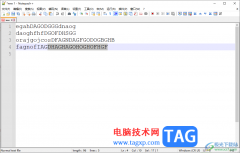
Notepad++是一款十分好用的编辑器,大家可以在该编辑器中进行各种语言的编辑,以及可以进行代码的编写和运行等,而在Notepad++中,可以为文字进行高亮设置,将一些重要的文字或者是代码等进...

万彩动画大师是一款简单易上手的动画视频制作软件,其中强大的功能可以让用户轻松简单的做出专业的效果,因此大部分用户都很喜欢用来制作企宣传动画、动画广告或是营销广告等,当用户...
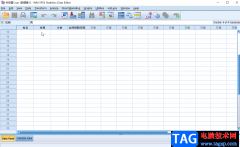
SPSS的全称是IBMSPSSstatistics,这是一款非常好用的数据统计与分析软件,在其中我们可以对数据进行各种专业化的统计和分析处理。有的小伙伴发现自己的IBMSPSSstatistics是默认的英文状态,如果我...
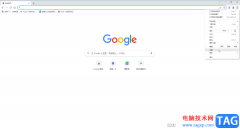
谷歌浏览器是很多小伙伴都在使用的一款软件,在其中我们可以轻松访问各种官方网站,并且不受各种广告弹窗的打扰,使用体验版非常好。如果我们希望在谷歌浏览器中强拆cookie,小伙伴们知...

可能有的朋友使用spss绘制饼图以后,发现饼图上不显示百分比,那么我们该怎么操作使饼图上显示百分比呢?接下来小编就为大家带来了spss显示饼图的百分比教程,希望可以帮助到大家哦。...

很多小伙伴在使用Edge浏览器的过程中都喜欢使用侧边栏功能,Edge浏览器的侧边栏通常摆放着我们常用的网站或是应用,方便我们随时点击使用。有的小伙伴可能不知道该在哪里打开边栏,也不...

很多用户在使用爱奇艺播放视频的时候,想要根据自己观看视频的舒适度,设置播放比例,该怎么设置呢?小编今天就和大家一起分享爱奇艺设置播放比例的方法,希望可以帮助到大家。...

outlook是一款非常使用的邮箱处理软件,用户可以在outlook中实现收发电子邮件、管理联系人信息、记日记或是分配任务等,使用起来也是很简单的,能够让用户检查上手操作,用户也可以更加高...

会声会影是一款非常好用的视频剪辑软件,很多小伙伴在需要剪辑视频时都会首选使用该软件。在会声会影中如果我们希望调整视频的亮度,小伙伴们知道具体该如何进行操作吗,其实操作方法...
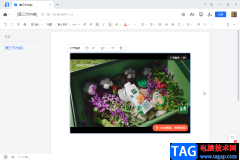
腾讯文档一款可以多人同时在线编辑文档的软件,不用自己整理就可以多人在线编辑,是非常好用的一款编辑文档的软件,在使用该软件的时候你可以了解到腾讯文档和wps、office有很多相同的功...
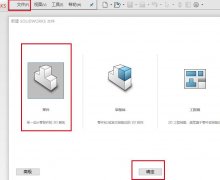
很多伙伴对Solidworks切除圆柱中间一部分的操作还不熟悉,动起手来可能还存在点困难,那么话说Solidworks如何切除圆柱中间一部分呢?操作方法如下讲解。...
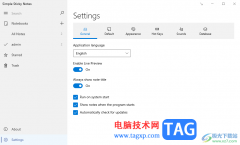
SimpleStickyNotes是一款可以在电脑中进行编辑便签的软件,大家可以通过该软件进行简单的编辑需要的内容,其中可以将一些平时自己需要处理的工作事务添加到便签中进行显示,这样可以防止由...

Illustrator是一款专业的修图软件,这款软件被非常多的小伙伴使用,我们有时候需要将一些图片导入到Illustrator进行编辑与设计,但是导入的图片的尺寸并不是自己需要的,于是就会对图片的尺...